excel如何锁定所有的公式 |
您所在的位置:网站首页 › excel里如何锁定公式 › excel如何锁定所有的公式 |
excel如何锁定所有的公式
|
excel如何锁定所有的公式
2022-06-23 来源:金山毒霸文档/文件服务作者:办公技巧 我要分享 分享微博分享微信分享Qzone 微信扫码分享 怎么在excel中锁定公式?下文是在excel中锁定公式的具体方法,不懂的朋友一起来看看吧。 excel 锁定公式的方法 锁定公式步骤1:首先先选中单元格区域,在该区域上单击鼠标右键,在弹出的右键菜单中选择“设置单元格格式”。 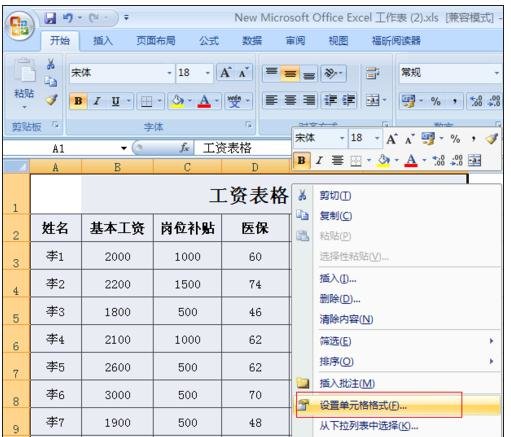
excel 锁定公式的方法图1 锁定公式步骤2:这时弹出来一个“设置单元格格式”对话框,将“保护”项下的“锁定”前的勾去掉。点击“确定”。 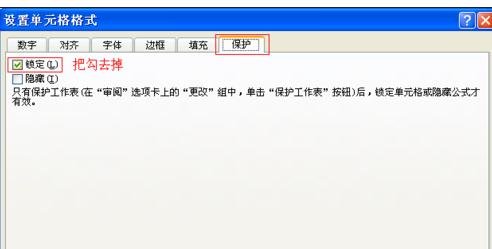
excel 锁定公式的方法图2 锁定公式步骤3:在“开始”菜单栏里,找到“查找和选择”并点击,在下拉菜单中点击“定位条件”。或者直接使用快捷键“CTRL+G”可快速定位。 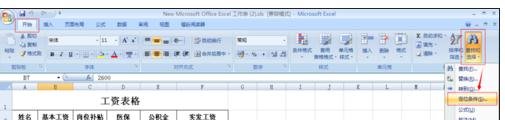
excel 锁定公式的方法图3 锁定公式步骤4:弹出来 “定位 ”对话框,点击“定位条件”。 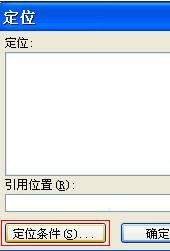
excel 锁定公式的方法图4 锁定公式步骤5:弹出来 “定位条件 ”对话框,点选“公式”,点击“确定”完成定位条件设置。 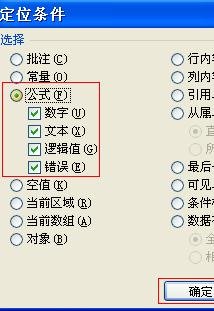
excel 锁定公式的方法图5 锁定公式步骤6:再在选中的单元格区域上右击,在弹出的右键菜单中选择“设置单元格格式”。在弹出来的“设置单元格格式”对话框中,将“保护”项下的“锁定”和“隐藏”前都打上勾。点击“确定”。 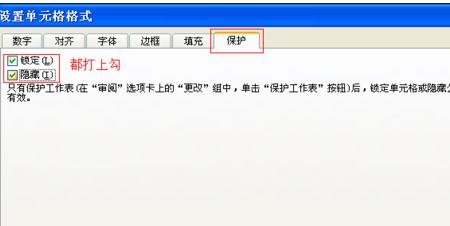
excel 锁定公式的方法图6 锁定公式步骤7:然后在菜单栏里点击“审阅”→“保护工作表”。 
excel 锁定公式的方法图7 锁定公式步骤8:弹出来“保护工作表”对话框,在“选定锁定单元格”和“选定未锁定的单元格”前都打上勾。同时根据自己需要设置“取消工作表保护时使用的密码”,也可以选择不设置密码。最后点击“确定”。 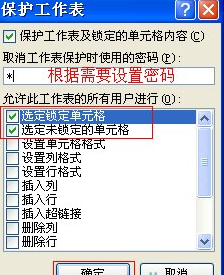
excel 锁定公式的方法图8 锁定公式步骤9:这样再在单元格输入数据时,会弹出来一个“Microsoft Office Excel”的对话框,提示该工作表受保护而不能修改。 
excel 锁定公式的方法图9 以上就是怎么在excel中锁定公式的全部内容了,大家都学会了吗? 最后,小编给您推荐,金山毒霸“文件粉碎”,您可以彻底粉碎文件或文件夹,粉碎后将无法删除,保护您的隐私。 上一篇:excel如何撤销工作表保护 更多热门 表格的密码忘记了怎么办 表格文件怎么把表格变宽 电脑新建文档格式怎么弄 求商公式excel函数 打开文档要密码怎么设置 怎样插入图片表格不变形 怎样复制不让复制的文档 为什么表格中只显示公式 怎么关闭wps自动续费 |
【本文地址】
今日新闻 |
推荐新闻 |